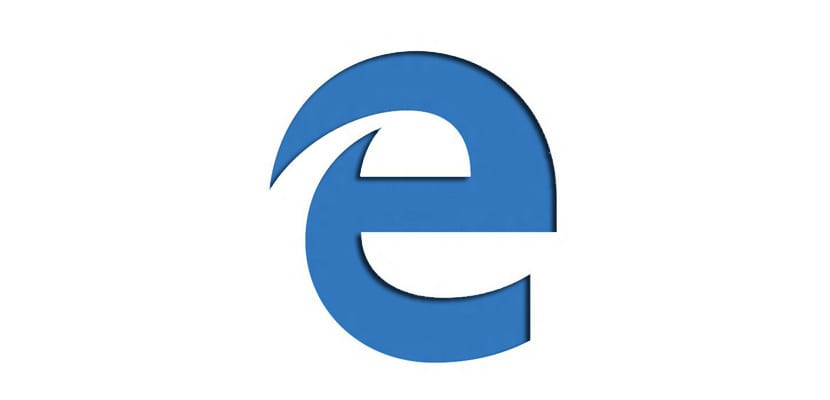
För flera versioner av Windows försökte killarna på Microsoft skapa en "modell" -mapp där vi kan lagra våra bilder, dokument, videor, musik ... mappar som vissa användare har vant sig vid att använda och inte längre kan leva utan. Problemet kommer när vi vill söka efter ett dokument, en bild, en video ... i dessa mappar som med tiden börjar få mer än betydande utrymme, vilket gör att informationen innehåller mer en mardröm än användbar information. För att undvika denna typ av situation är många av oss användare som föredrar att direkt kontrollera både nedladdning av bilder och vilken typ av information som passerar genom vår dator och alltid placerar den på vårt skrivbord. På detta sätt kommer vi alltid att ha alla dokument, videor, bilder ... på vår dator under kontroll.
För detta behöver vi bara använda skrivbordet som en plats för alla filer som passerar genom vår dator. En gångz på vårt skrivbord vi kan dela dem, installera dem, reproducera dem, lagra dem på en extern enhet eller helt enkelt ta bort dem. På detta sätt kommer hårddiskens utrymme alltid att optimeras maximalt och vi kommer inte att ha lagringsproblem förutom att all information klassificeras korrekt. Även om de flesta filerna kan lokaliseras direkt på skrivbordet laddas de filer som laddas ner från internet, oavsett om de är foton eller videor, automatiskt i mappen Nedladdningar, en mapp där allt nedladdat slutar och som i slutändan blir en brunn bottenlös.
För att undvika detta fall, det är bäst att också ställa in skrivbordet som plats för alla nedladdningar, så att när den väl är placerad på vår hårddisk, installerar vi den om det är ett program och vi kan ta bort den, titta på filmen och arkivera den, ändra en fil och dela den ... för detta måste vi följa följande steg.
Ändra standardmapp för nedladdningar i Microsoft Edge
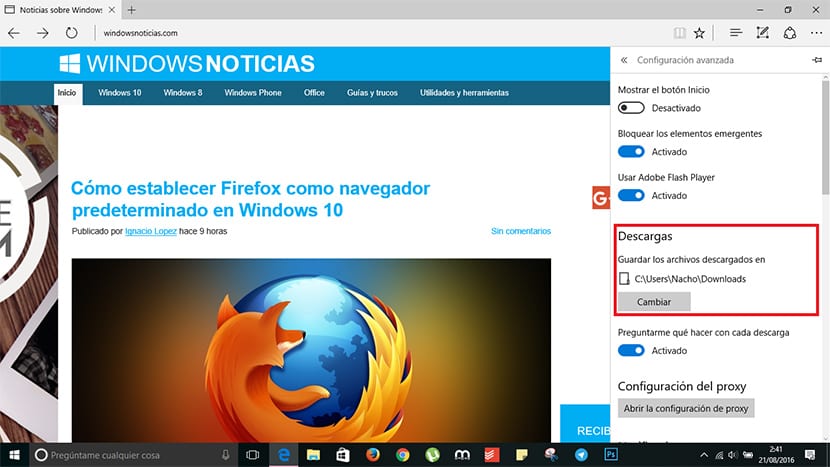
- Först och främst går vi till konfiguration från Microsoft Edge och välj Avancerade inställningar.
- I avsnittet nedladdningar du hittar namnet på mappen där filerna som kommer från internet laddas ner.
- För att ändra det måste vi klicka på Ändra. Därefter letar vi efter den plats vi vill ha, i det här fallet skulle det vara Desktop om vi vill placera alla nedladdningar där så att vi alltid har dem till hands.